如何使用xshell连接云服务器及解决连接失败问题
在云计算时代,云服务器成为了企业和个人进行数据存储和应用部署的重要工具。而Xshell作为一款强大的远程终端软件,可以方便地连接到云服务器进行管理和操作。然而,有时候我们可能会遇到连接云服务器失败的问题。本文将详细介绍如何使用Xshell连接云服务器,并提供一些常见的解决方法以应对连接失败的情况。
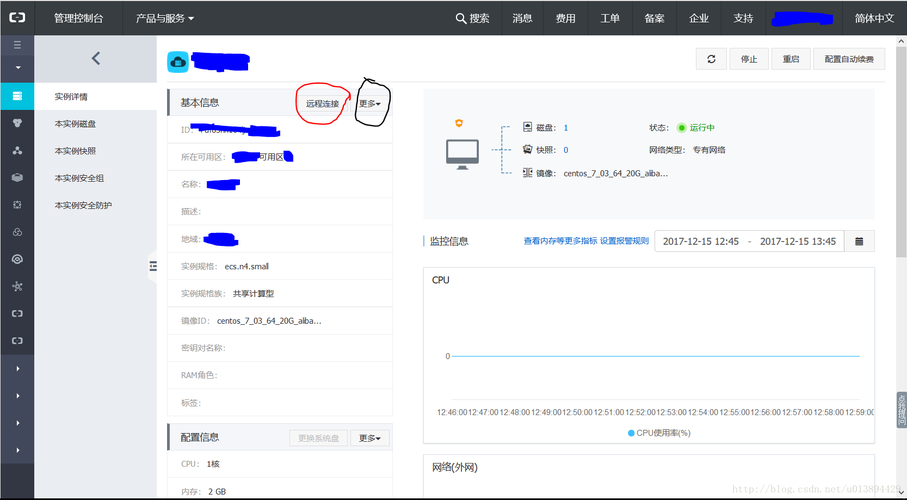
一、使用Xshell连接云服务器
1. 首先,确保你已经获得了云服务器的IP地址、用户名和密码等凭据信息。
2. 打开Xshell软件,在菜单栏中选择“文件”-“新建”。
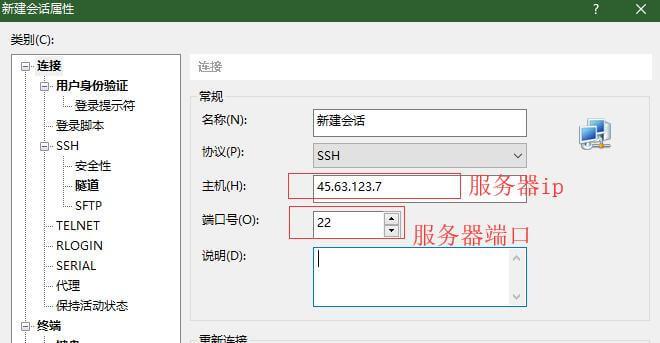
3. 在弹出的窗口中,输入一个连接名称(例如,MyCloudServer),然后点击“确定”。
4. 在下一个窗口中,填写云服务器的IP地址、端口号(默认为22)和用户名等信息。
5. 点击“确定”后,系统会提示输入密码。输入正确的密码后,即可成功连接到云服务器。
二、解决Xshell连接云服务器失败的问题
1. 检查网络连接:首先要确保你的本地网络连接正常。可以尝试通过ping命令测试云服务器的IP地址是否可达。
2. 检查防火墙设置:云服务器上的防火墙可能会阻止外部连接。请确保已经正确配置了防火墙规则,允许来自你的本地IP地址的连接。
3. 检查SSH服务状态:云服务器上的SSH服务可能未启动或异常停止。可以通过登录到云服务器的管理控制台或使用其他远程终端工具(如PuTTY)来检查SSH服务的状态,并进行相应的重启操作。
4. 检查用户名和密码:确保在Xshell中输入的用户名和密码是正确的。注意区分大小写,并排除因为输入错误导致的连接失败问题。
5. 检查端口号:默认情况下,云服务器上的SSH服务监听的端口号是22。如果你的云服务器使用了非默认端口,请确保在Xshell中正确指定了端口号。
6. 检查密钥认证:有些云服务器提供商支持使用密钥对进行身份认证。如果你的云服务器使用了密钥认证方式,请确保在Xshell中正确指定了密钥文件路径,并将公钥添加到云服务器的authorized_keys文件中。
总结
使用Xshell连接云服务器是一种方便快捷的管理方式。然而,在连接过程中可能会遇到各种问题。本文介绍了如何使用Xshell连接云服务器,并提供了解决连接失败问题的常见方法。希望这些内容可以帮助你顺利连接到云服务器并进行管理操作。









